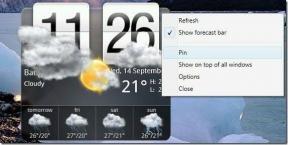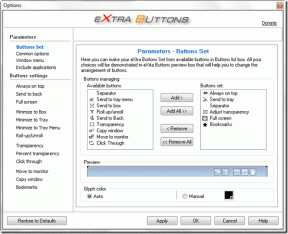Slik surfer du på Internett på en TCL Smart TV: Trinn-for-trinn-veiledning – TechCult
Miscellanea / / October 03, 2023
TCL Smart TV-er er kjent for sin rimelige pris, elegante design og brukervennlige grensesnitt. Selv om de utmerker seg ved å gi utmerket bilde- og lydkvalitet for favorittprogrammene og -filmene dine, visste du at du også kan bruke dem til å surfe på internett? Ja, du kan gjøre enheten om til en kraftig nettlesermaskin. I denne trinnvise guiden vil vi lede deg gjennom prosessen med å få tilgang til og navigere i nettleseren på din TCL Smart TV.
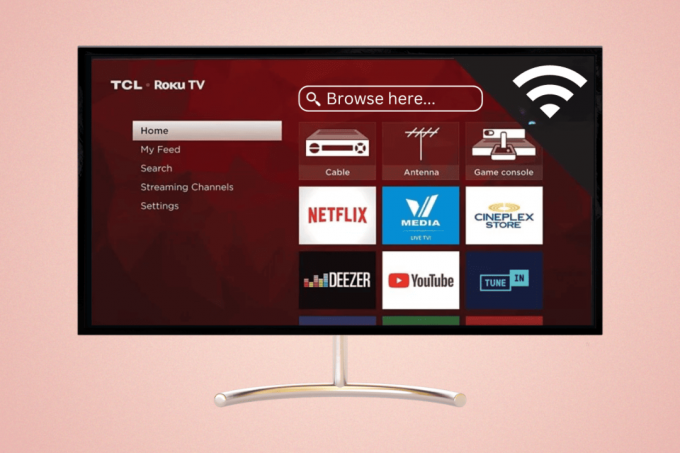
Innholdsfortegnelse
Slik surfer du på Internett på en TCL Smart TV
TCL Smart TV kommer med forskjellige operativsystemer inkludert Android og Roku. Men det grunnleggende om driften forblir det samme. Derfor anbefales det å prøve ut trinnene nedenfor uavhengig av enhetens operativsystem. Den eneste endringen du kan forvente er navnet på nettlesere som er forskjellig for forskjellige operativsystemer på TCL TV. Les videre for å finne ut mer!
Trinn 1: Sjekk din TCL Smart TV-modell
Før du dykker inn i prosessen med å surfe på internett på din TCL Smart TV, er det avgjørende å sikre at TV-modellen din støtter nettsurfing. Ikke alle TCL Smart TV-er har denne funksjonen, så sjekk TV-ens brukerhåndbok eller besøk TCL-nettstedet for å bekrefte om modellen din tillater nettsurfing. Dette kan spare dyrebar tid ellers gå direkte med trinnene nedenfor.
Trinn 2: Koble til Wi-Fi
For å få tilgang til internett på din TCL Smart TV, må du koble den til et Wi-Fi-nettverk. Dette er hvordan:
1. Bruk TCL TV-fjernkontrollen og trykk på Hjem knappen for å få tilgang til hovedmenyen.
2. Navigere til Innstillinger ved å trykke på rulle opp-knappen og velge den.

3. Gå til Innstillinger-menyen Nettverk og velg Wi-Fi.
4. Velg din Wi-Fi-nettverk fra listen over tilgjengelige nettverk.
5. Tast inn ditt Wi-Fi passord hvis du blir bedt om det.
Vent til TV-en kobler seg til Wi-Fi-nettverket. Når du er koblet til, er du klar til å fortsette.
Trinn 3: Start nettleseren
TCL Smart TV-er kommer vanligvis med en forhåndsinstallert nettleser, vanligvis en versjon av Google Chrome eller en annen populær nettleser. Slik starter du nettleseren:
1. Bruk fjernkontrollen og trykk på Hjem knappen for å få tilgang til hovedmenyen.
2. Navigere til Apper eller applikasjoner og velg den.
3. Velg Få flere apper. Denne handlingen tar deg til Google PlayStore, hvor du kan utforske og søke etter ulike apper og spill.
4. Bruk ▲/▼ knapper for å bla gjennom ulike kategorier. Når du har funnet en kategori som interesserer deg, flytter du til høyre for å se de tilgjengelige valgene.
5. For å utføre et søk, naviger til Søk-ikon, plassert øverst på skjermen, og bruk skjermtastaturet til å skrive inn søket ditt.

6. Når du har funnet nettleserappen (mest sannsynlig- TV-nettleser – Bla gjennom her) du ønsker, velg den og velg deretter Installere mulighet for å starte installasjonsprosessen.

Les også:Hvordan koble Soundbar til TCL Android TV
Slik bruker du nettleseren på TCL Smart TV
Når nettleseren er åpen på din TCL Smart TV, kan du bruke fjernkontrollen til å navigere og surfe på internett. Her er noen grunnleggende navigasjonstips:
- Markør eller peker: Mange TCL Smart TV-er lar deg flytte en markør eller peker på skjermen ved å bruke retningsknappene på fjernkontrollen. Denne markøren fungerer på samme måte som en musepeker på en datamaskin og brukes til å velge lenker og skrive inn nettadresser.
- Virtuelt tastatur: For å skrive inn nettadresser eller søkeord kan du bruke det virtuelle tastaturet som vises på skjermen. Naviger til tekstfeltet, klikk på det, og det virtuelle tastaturet skal dukke opp.
- Navigasjonsknapper: TV-fjernkontrollen din kan ha dedikerte navigasjonsknapper (f.eks. fremover, bakover, oppdatering) som du kan bruke mens du surfer på internett.
- Bokmerke: Du kan ofte bokmerke favorittnettstedene dine for rask tilgang i fremtiden. Se etter et bokmerke eller stjerneikon i nettlesergrensesnittet.
- Innstillinger: Gå til nettleserens innstillingsmeny for å tilpasse nettleseropplevelsen din. Du kan justere preferanser som hjemmeside, personverninnstillinger og mer.
Slik avslutter du nettleseren på TCL Smart TV
For å avslutte nettleseren og gå tilbake til TV-ens hovedmeny eller en annen app:
1. trykk Tilbake knappen på fjernkontrollen for å gå tilbake til forrige skjerm i nettleseren.
2. Fortsett å trykke på Tilbake knappen til du kommer til nettleserens hjemmeside.
3. trykk Hjem knappen på fjernkontrollen for å gå tilbake til TV-ens hovedmeny.
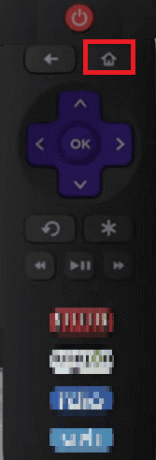
Surfer på internett på din TCL Smart TV er en praktisk måte å få tilgang til nettsteder, streame innhold på nettet og sjekke e-post direkte fra TV-en. Ved å følge trinnene som er skissert i denne veiledningen, kan du få mest mulig ut av enhetens evner. Hvis du har spørsmål eller forslag til oss, gi oss beskjed i kommentarfeltet nedenfor.
Henry er en erfaren teknologiskribent med en lidenskap for å gjøre komplekse teknologiemner tilgjengelige for hverdagslesere. Med over ti års erfaring i teknologibransjen, har Henry blitt en pålitelig kilde til informasjon for sine lesere.